Windows 10のアカウントにパスワードの有効期限を設定する場合は、以下を読み続けてください。 セキュリティを維持するために、Windows10で定期的にパスワードを変更することをお勧めします。
環境に応じて、ユーザーのパスワードを30〜90日後に期限切れになるように設定することをお勧めします 攻撃者がユーザーのパスワードを解読したり、コンピューターやネットワークにアクセスしたりするのを防ぐため 資力。
Windows10でパスワードの有効期限を変更する方法。
方法1。 グループポリシーを使用してパスワードの有効期限を設定します。 *
* ノート: この方法は、Windows 10ProfessionalバージョンとWindowsServer2012またはServer2016スタンドアロンバージョンでのみ機能します。 ドメインサーバー2016/2012でパスワードの有効期限を変更または無効にするには、次の記事をお読みください。 ドメイン2012/2016でパスワードの有効期限を変更または無効にする方法。
ステップ1。 パスワードの有効期限を有効にします。
1. [ローカルユーザーとグループ]オプションを開きます。 それを行うには:
- 同時に押す ウィンドウズ
 + R 実行コマンドボックスを開くためのキー。
+ R 実行コマンドボックスを開くためのキー。 - タイプ lusrmgr.msc を押して 入力.
- 同時に押す ウィンドウズ
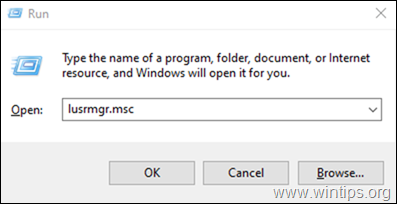
2. 選択する ユーザー 左側のペインで、ユーザーを右クリックして、 プロパティ.
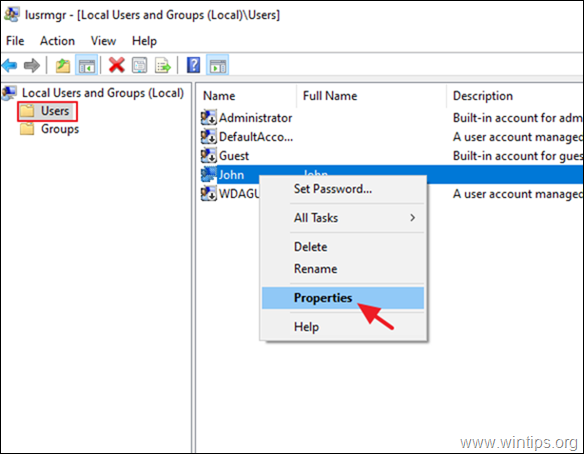
3. チェックを外します パスワードは期限切れにならない をクリックします わかった。
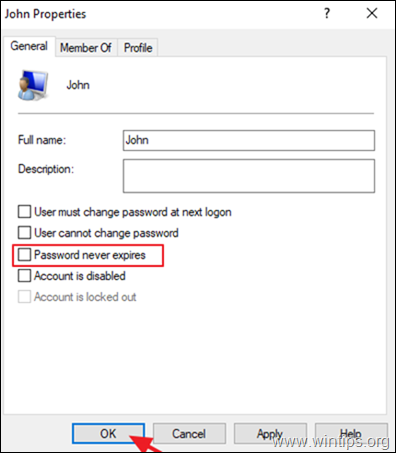
ステップ2。 セキュリティポリシーでパスワードの最大有効期間を設定します。
1. ローカルセキュリティポリシーエディタを開きます。 それを行うには:*
- 同時に押す ウィンドウズ
 + R 実行コマンドボックスを開くためのキー。
+ R 実行コマンドボックスを開くためのキー。 - タイプ secpol.msc を押して 入力.
- 同時に押す ウィンドウズ

2. ローカルセキュリティポリシーで、次の場所に移動します。
- セキュリティ設定 -> アカウントポリシー -> パスワードポリシー
3. 右側のペインで、ダブルクリックしてポリシーを開きます。 パスワードの最大有効期間
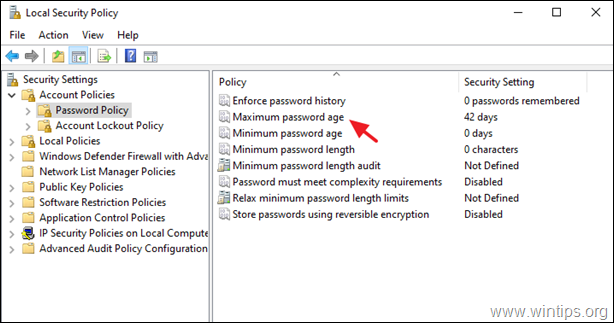
4. デフォルト値「42」を、パスワードの有効期限が切れる日数の希望する期間に変更します。 *
* ノート: このセキュリティ設定は、システムがユーザーにパスワードの変更を要求する前にパスワードを使用できる期間(日数)を決定します。 1〜999日の日数が経過するとパスワードが期限切れになるように設定するか、日数を0に設定してパスワードが期限切れにならないように指定できます。
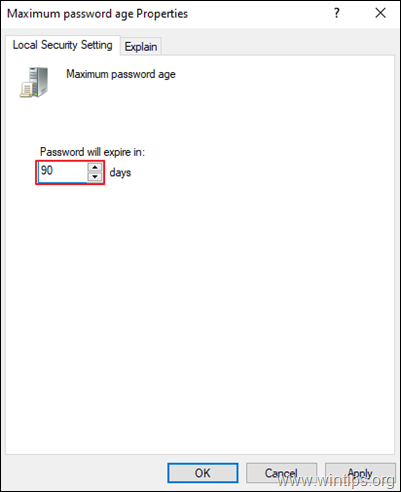
方法2。 コマンドプロンプトを使用してパスワードの有効期限を設定します。 *
ノート: この方法は、すべてのWindowsバージョン(HomeおよびPro)およびWindowsServerバージョンで機能します。
1. 開ける 管理者としてのコマンドプロンプト。 それを行うには:
- 検索ボックスに次のように入力します。 cmd (また コマンド・プロンプト).
- 右クリック コマンド・プロンプト (結果)そして選択 管理者として実行.

2. コマンドプロンプトで、次のコマンドを実行してパスワードの有効期限を有効にします。
wmic useraccount where "Name = 'UserAccountName'"set PasswordExpires = true
* ノート: 上記のコマンドで、 UserAccountName 値。パスワードの有効期限が切れるアカウントの名前。 たとえば、アカウント名が「John」の場合、コマンドは次のようになります。
wmic useraccount where "Name = 'John'" set PasswordExpires = true
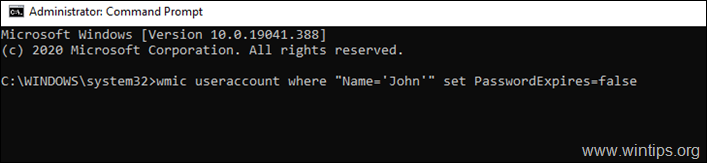
3. 次に、次のコマンドでパスワードの有効期限を設定します。例: 90日。 *
ネットアカウント/ maxpwage:90
* ノート:上記のコマンドで、 パスワードの有効期限が切れる日数の「90」という数字。
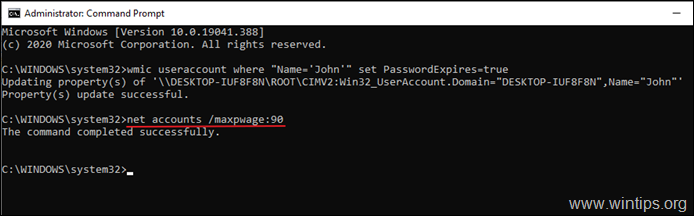
4. コマンドプロンプトを閉じて、PCを再起動します。 *
* ノート: 再起動後、ユーザーがまだパスワードを持っていない場合は、パスワードを作成するように求められます。 この時点で、[OK]をクリックし、新しいパスワードを2回入力して、を押します。 入力.
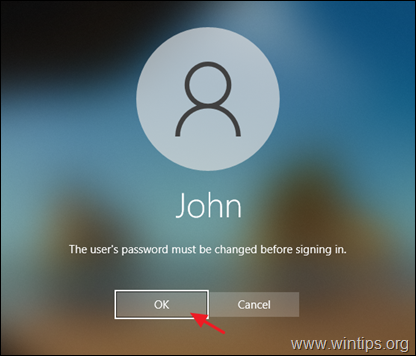
追加のヘルプ: パスワードの有効期限を削除する場合は、管理コマンドプロンプトで次のコマンドを入力して、すべてのユーザーアカウントでパスワードが無期限になるように設定します。
ネットアカウント/ maxpwage:無制限
それでおしまい! このガイドがあなたの経験についてコメントを残すことによってあなたを助けたかどうか私に知らせてください。 他の人を助けるために、このガイドを気に入って共有してください。